WooCommerce でポイントを付与する方法 (簡単な方法)
公開: 2020-09-22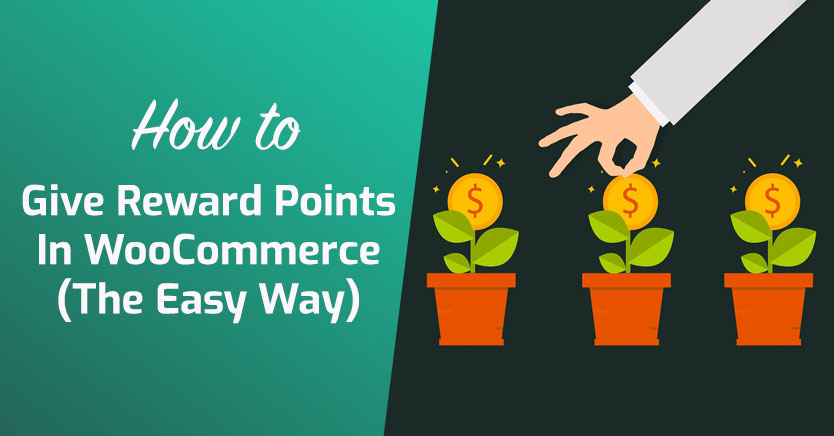
WooCommerce で報酬ポイントを提供することで、顧客のビジネスにどれだけ感謝しているかを顧客に示すことができます。 さらに重要なことは、ユーザーが追加の購入を行い、それらの報酬を引き換えることができるようにすることです.
デフォルトでは、WooCommerce にはロイヤルティ プログラムを設定するオプションはありません。 ただし、高度なクーポンのユーザーであれば、WooCommerce で本格的なロイヤルティ ポイント システムを数分で作成できます。
この記事では、オンライン ストアの特典プログラムのメリットについて説明します。 次に、WooCommerce でポイントを付与する方法を 4 つのステップで説明します。 仕事しよう!
WooCommerce リワード プログラムを設定する理由
ロイヤルティ プログラムの背後にあるロジックは単純です。お客様の支持に対して具体的な報酬を提供することで、リピート ビジネスの増加を目指すことができます。
顧客を店舗に呼び戻すことは、店舗の成功に不可欠です。 調査によると、新規顧客を獲得するには、既存の顧客を維持するよりも 5 倍の費用がかかります。 顧客維持率を 5 パーセントでも高めることができれば、25 パーセント以上の追加収益につながる可能性があります。
ロイヤルティ プログラムは、お客様とお客様の間に長期的な関係を築くことを目的としています。 ポイントと報酬システムを通じてそれを達成する方法はたくさんあります。 いくつかの例は次のとおりです。
- ユーザーが特定の製品にポイントを交換できるようにする
- 貯まったポイント数に応じて割引を提供
- ストアから商品を購入するだけでなく、複数のアクションに対してポイントを提供する
最終的には、ストアで報酬を獲得することに顧客を興奮させたいと考えています。 ただし、提供する報酬が利益率を圧迫しすぎないように、バランスを取る必要もあります。
次のセクションでは、WooCommerce で報酬ポイント システムを設定する手順を説明し、考慮する必要があるすべてのオプションについて説明します。 始めましょう。
WooCommerce でポイントを付与する方法 (4 ステップ)
このチュートリアルに従うには、Advanced Coupons プラグインのプレミアム バージョンを使用する必要があります。 このプラグインは、WooCommerce でロイヤルティ プログラムを設定する最も簡単な方法を提供します。その方法を次に示します。

プラグインをインストールしてアクティブ化したら、ステップ 1 に進むことができます。
ステップ 1: 高度なクーポンでロイヤルティ プログラム機能を有効にする
デフォルトでは、Advanced Coupons のLoyalty Program設定はオフになっています。 有効にするには、 WooCommerce > 設定 > 高度なクーポン>モジュールに移動し、ページの一番下までスクロールします。
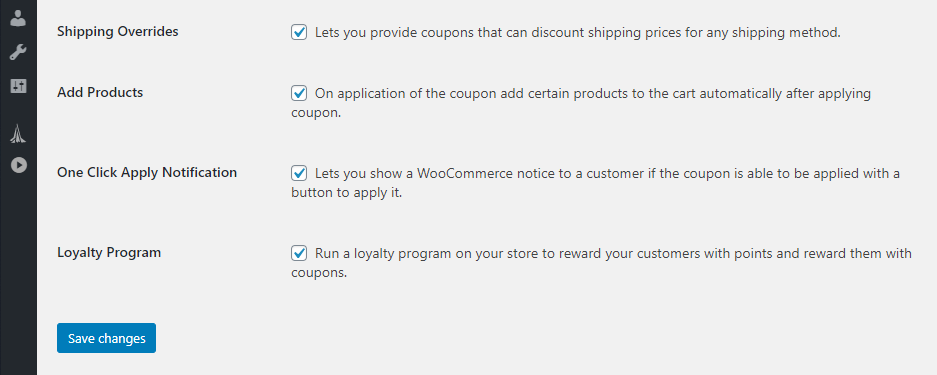
設定がオンになったら、先に進み、ロイヤルティ プログラムをどのように機能させるかを構成できます。 ステップ2に進みましょう。
ステップ 2: 報酬ポイント比率を設定する
デフォルトでは、Advanced Coupon のロイヤルティ プログラムは、顧客が支払う 1 ドルごとに 1 ポイントを提供します。 その後、ユーザーは 10 ポイントごとに 1 ドルの割引と引き換えることができます。
たとえば、30 ドルの買い物をした場合、30 ポイントを獲得できます。 これらのポイントは、次の散財で 3 ドルの割引に変換されます。
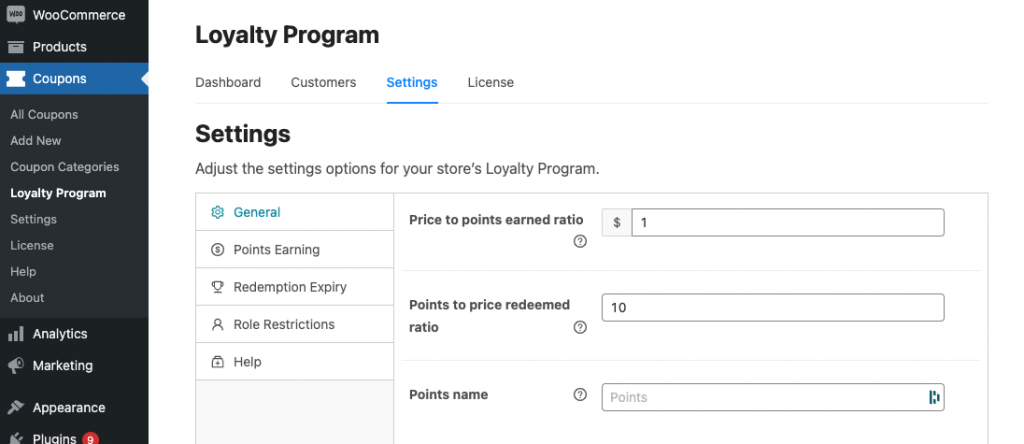
上記の[WooCommerce] > [設定] > [高度なクーポン] > [ロイヤルティ プログラム] タブに移動することで、そのリワード ポイントの式をいつでも変更できます。
デフォルトの報酬ポイント比率を変更するだけでなく、「ポイント」に、ストアのブランディングに沿った別の名前を付けることもできます。
デフォルトでは、Advanced Coupon は、報酬ポイントを計算するときに、購入のすべての料金を考慮に入れるわけではないことに注意してください。 すぐに使用できるプラグインは、ポイントを計算する前に割引と税金を考慮に入れます。
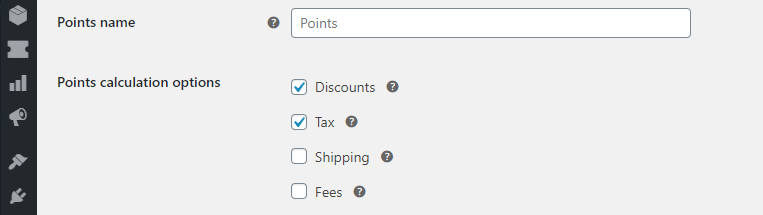
顧客に提供するポイントの計算にどのコストを考慮に入れるかは、あなた次第です。 同様に、注文で獲得できるポイント数をユーザーが正確に把握できるようにする必要もあります。

ステップ 3: ポイント特典の通知メッセージをカスタマイズする
Advanced Coupons は、チェックアウト プロセス中およびカート内で、注文によって獲得できるポイント数をユーザーに自動的に表示します。
[WooCommerce] > [設定] > [高度なクーポン] > [ロイヤルティ プログラム] タブで、[カートでポイントを獲得する] メッセージと [チェックアウトで獲得するポイント] メッセージの設定を微調整することで、これらの両方のメッセージの文言を変更できます。
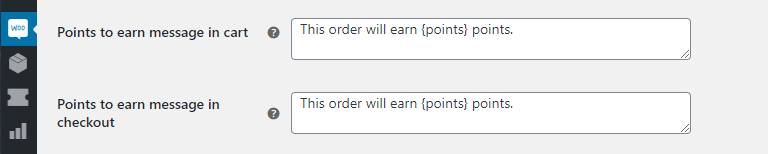
デフォルトのメッセージでも十分に機能しますが、独自のスタイルに自由に適応させることができます。 いずれにせよ、各ユーザーに報酬を表示する{points}変数を含めることを忘れないでください。
セット 4: WooCommerce でポイント特典の制限を設定する
このチュートリアルの開始時に、ユーザーが費やした金額に応じてユーザーが獲得できる報酬ポイントの数を構成しました。 ただし、悪用を防ぐために、プログラムに追加の制限を設定する必要もあります。
まず、報酬ポイントを特定のユーザー ロールのみに制限したい場合があります。 これを行うには、[ロールのポイントの蓄積を許可しない] 設定を変更します。
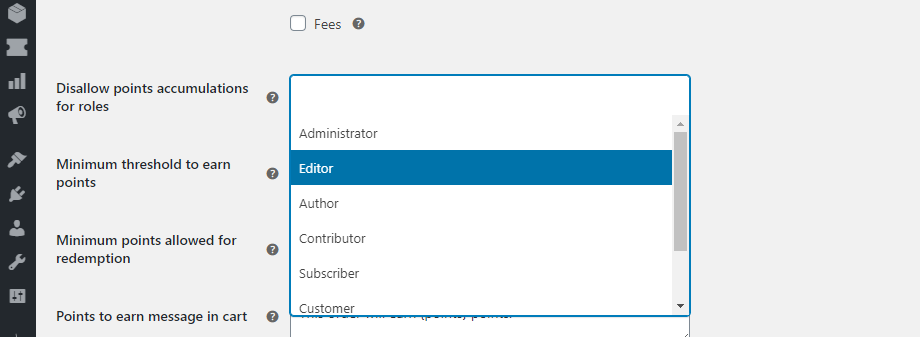
次に、顧客に報酬ポイントを付与するアクションを構成する必要があります。 購入は最も論理的なオプションですが、製品レビュー、ブログ コメント、ユーザー登録などに対して WooCommerce で報酬ポイントを有効にすることもできます。
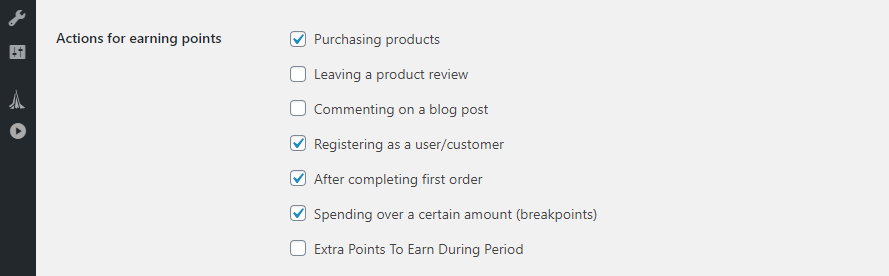
高度なクーポンを使用すると、各アクションで得られる報酬ポイントの数を構成できます。 ただし、新しいロイヤルティ プログラムの場合は、購入のみに固執するのが賢明かもしれません。 少なくとも、報酬ポイントが収益にどれだけの影響を与えるかを確認するまで.
最後に、ユーザー特典ポイントの有効期限も設定します。 有効期限を設定することで、ポイントがなくなる前に顧客に使用するよう促します。
デフォルトでは、Advanced Coupons は特典ポイントを 1 年後に失効するように設定します。 これは、ユーザーがあまりプレッシャーを感じない十分な期間であり、まさにあなたが望むものです:
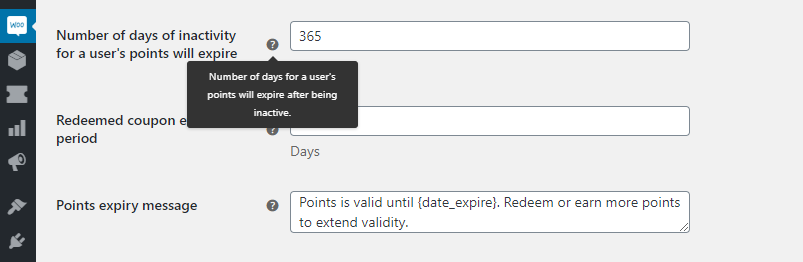
さらに、プラグインは、すべての顧客が報酬を確認するときに、ポイントが期限切れになるまでの時間を通知します. メッセージをカスタマイズして、WooCommerce ロイヤルティ プログラムの準備が整いました。
結論
ロイヤルティ プログラムは、オンライン ストアでのリピート購入を増やすための洗練されたアプローチを提供します。 将来の購入で金銭的割引と引き換えることができる具体的なポイントを顧客に提供することで、顧客が将来再びあなたから購入する可能性が高まります.
WooCommerce でポイントを提供したい場合は、Advanced Coupons プラグインを使用して、次の手順に従います。
- 高度なクーポンでロイヤルティ プログラム機能を有効にします。
- 報酬ポイントの比率を構成します。
- ポイント特典の通知メッセージをカスタマイズします。
- WooCommerce のポイント報酬に制限を設定します。
WooCommerce でポイントを提供する方法について質問がありますか? 以下のコメントセクションでそれらについて話しましょう!
